制作书本(书本复印)
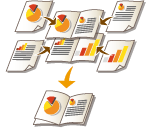 | 可以设置打印布局,以便打印输出件在进行对折时变为书本。 |
 |
纸张对可以与此功能一起使用的纸张有限制。请注意以下内容。有关可以与各个功能一起使用的纸张的信息,请参阅硬件规格。 根据纸张尺寸和类型,书本复印可能不可用。 可以用于内容和封面页的纸张受到限制。 |
1
放置原稿。 放置原稿
复印纵向较长的原稿时,将原稿纵向放置。
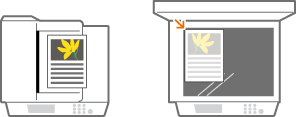
2
按<复印>。<主页>屏幕
3
在“基本复印功能”屏幕上按<选项>。复印基本功能屏幕
4
按<书本>。
5
按<书本扫描>。
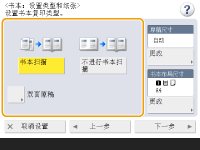
使用双面原稿执行书本复印时,按<双面原稿>,然后根据需要选择<书本类型>或<日历类型>。

复印已是书本格式的原稿(如使用书本复印从本机打印的文档)时,按<不进行书本扫描>。
6
设置原稿尺寸和输出尺寸。
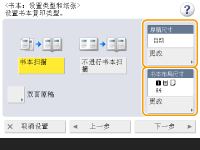
按<原稿尺寸>中的<更改>,然后选择原稿尺寸。如果选择<自动>,将根据原稿尺寸自动选择书本尺寸。
按<书本布局尺寸>中的<更改>,然后选择书本的纸张尺寸。

要以与原稿打印尺寸相同的打印尺寸制作书本,请选择对开页的输出尺寸。如果在<原稿尺寸>和<书本布局尺寸>中指定相同的尺寸,将自动缩小书本的打印尺寸。
7
按<下一步>。
8
<添加封面> 指定封面设置并按<确定>。
指定封面设置并按<确定>。
 指定封面设置并按<确定>。
指定封面设置并按<确定>。选择是否在封面和封底上复印原稿。
按<纸张尺寸>中的<更改>,然后选择封面纸张尺寸和供纸器。

确保封面和内容页使用相同尺寸的纸张。
如果使用重磅纸作封面,即使将<打印>设置为<打开>,可能也无法进行打印,具体取决于纸张的厚度。
详细信息请参阅可用纸张。
详细信息请参阅可用纸张。
9
<翻页类型> 选择翻页类型并按<确定>。
选择翻页类型并按<确定>。
 选择翻页类型并按<确定>。
选择翻页类型并按<确定>。10
按<确定>  <关闭>。
<关闭>。
 <关闭>。
<关闭>。11
按 。
。
 。
。复印开始。